メッシュ ボディ上の領域を消去して塗り潰す
[消去と塗り潰し] ツールを使用して、Fusion のメッシュ ボディ上の穴を塗り潰し、領域を修復します。
注: このツールは、 [パラメトリック モデリング モード] または [ダイレクト モデリング モード] の [ダイレクト編集] でのみ使用できます。
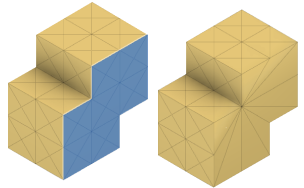
[デザイン] 作業スペースの [メッシュ] タブで、 [修正] > [ダイレクト編集]
 を選択します。
を選択します。キャンバスで、メッシュ ボディを選択します。
ダイアログで、 [OK] をクリックして [メッシュの直接編集] コンテキスト環境に入ります。
[メッシュの直接編集] タブで、 [修正] > [消去と塗り潰し]
 を選択します。
を選択します。[消去と塗り潰し] ダイアログが表示されます。
[メッシュ選択パレット] ダイアログで、選択設定を調整します。
キャンバスで、消去および塗り潰しの対象の面を選択します。
ダイアログで、タイプを選択します。
- [均一] : 領域を規則的な形状の面で塗り潰します。
- 作成される面の数をコントロールするには、 [密度] を指定します。
- [最小] : 領域を最小数の面で塗り潰します。通常、細長い面になります。
- [均一] : 領域を規則的な形状の面で塗り潰します。
[OK] をクリックします。
修正されたメッシュ ボディがキャンバスに表示されます。
ヒント
- 塗り潰す穴の境界に沿った任意の面をダブルクリックすると、境界に沿ったすべての面が自動的に選択されます。
- [均一] タイプを使用すると、最もスムーズで使いやすい結果を得ることができます。
- [最小] タイプを使用すると、メッシュ ボディ上の面の数が削減されます。ただし、細長い三角形の面は、下流での作業が困難になる可能性があることに注意してください。